静的IPアドレスは、DHCPサーバーを介して割り当てられたアドレス以外に、デバイス用に手動で設定されたIPアドレスです。変更されないので、「静的」アドレスと呼ばれます。これは動的IPアドレスとは全く対照的です。アドレスは変更される可能性があります。
IPアドレスを使用しているルーター、電話、タブレット、デスクトップ、ラップトップ、その他のデバイスは、静的IPアドレスを所有するように設定できます。これは、IPアドレスを提供するデバイス(ルーターなど)を介して、またはデバイス自体からIPアドレスをデバイスに手動で入力することによって実行できます。
静的IPアドレスは、固定IPアドレスまたは専用IPアドレスとも呼ばれます。
静的IPアドレスについて学ぶ
なぜ静的IPアドレスを使うのですか?

静的IPアドレスを調べるもう1つの方法は、それらを電子メールアドレスまたは実際の自宅のアドレスのように扱うことです。これらのアドレスは変更されることはなく、連絡や検索を簡単にします。
同様に、静的IPアドレスは、自宅にWebサイトを保存する場合、ネットワークにファイルサーバーがある場合、またはネットワークプリンタを使用している場合、特定のデバイスにポート転送する場合、プリントサーバーを実行する場合、またはリモートアクセスプログラムを使用する場合に役立ちます。静的IPアドレスは変更されないため、他のデバイスは常に、そのような静的アドレスを使用しているデバイスと通信する方法を正確に知っています。
たとえば、ホームネットワーク上のいずれかのコンピュータに静的IPアドレスを設定したとします。コンピュータに特定のアドレスが割り当てられている場合は、コンピュータがファイルを共有している場合にFTPを要求するなど、常にいくつかの要求をそのコンピュータに直接転送するようにルータを設定できます。 FTP経由
たとえば、Webサイトをホスティングしている場合、静的IPアドレスを使用しない(つまり動的IP変更を使用する)のは面倒になります。コンピュータが受信する新しいIPアドレスごとに、その新しいアドレスに要求を転送するにはルータ設定を変更する必要があります。この手順を無視すると、ルーターはネットワーク内のどのデバイスがWebサイトにサービスを提供しているかを認識できないため、サイトにアクセスできなくなります。
仕事中の静的IPアドレスのもう1つの例は、DNSサーバーです。 DNSサーバーは静的IPアドレスを使用するため、デバイスは常にそれらに接続する方法を認識しています。頻繁に変更される場合は、通常どおりにインターネットを使用し続けるように、ルータまたはコンピュータ上でこれらのDNSサーバを定期的に再設定する必要があります。
静的IPアドレスは、デバイスのドメイン名にアクセスできない場合にも役立ちます。たとえば、職場のネットワーク内のファイルサーバに接続されているコンピュータを、名前ではなく常にサーバの静的IPを使用してサーバに接続するように設定できます。 DNSサーバーが停止していても、IPアドレスを介してファイルサーバーと直接通信するため、コンピューターはファイルサーバーにアクセスできます。
Windowsリモートデスクトップなどのリモートアクセスアプリケーションでは、静的IPアドレスを使用します。つまり、常に同じアドレスでそのコンピュータにアクセスできます。変更したIPアドレスを使用する場合も、リモート接続に新しいアドレスを使用できるように、変更内容を常に知っておく必要があります。
静的および動的IPアドレス

静的静的IPアドレスとは対照的に、動的で変化するIPアドレスです。動的IPアドレスは、静的IPのような単なる通常のアドレスですが、特定のデバイスに永続的にバインドされるわけではありません。代わりに、特定の期間使用されてからアドレスプールに戻り、他のデバイスがそれらを使用できるようにします。
これが、動的IPアドレスが有用な理由の1つです。 ISPがすべての顧客に静的IPアドレスを使用する場合、新しい顧客には限られたアドレスしか提供されないことになります。動的アドレスは、他の場所で使用されていないIPアドレスを再利用する方法を提供し、通常よりも多くのデバイスがインターネットにアクセスできるようにします。
静的IPアドレスの制限時間制限動的アドレスが新しいIPアドレスを受信すると、現在のアドレスに接続されているすべてのユーザーが接続から開始され、新しいアドレスを見つけるのを待つ必要があります。サーバーがWebサイト、ファイル共有サービス、またはオンラインビデオゲームをホストしている場合、これは賢明ではありません。それらはすべて継続的な接続を必要とします。
パブリックIPアドレスは、ほとんどのホームユーザーおよびビジネスユーザーのルーターに動的IPアドレスとして割り当てられます。大企業は多くの場合、動的IPアドレスを介してインターネットに接続しません。代わりに、これらの会社には固定IPアドレスが割り当てられています。
静的IPアドレスを使用することの欠点
動的IPアドレスと比較して静的IPアドレスが提供する主な欠点は、手動でデバイスを設定する必要があることです。上記の例は、IPアドレスを使用してデバイスを設定するだけでなく、そのアドレスと通信するようにルータを正しく設定する必要がある、ホームWebサーバおよびリモートアクセスプログラムに関連しています。その特定だけ。
これは間違いなくルーターを接続してDHCP経由で動的IPアドレスを配信することを可能にすることよりも多くの作業を必要とします。
さらに、デバイスにIPアドレスを割り当てる場合は、192.168.1.110と仮定しますが、10.XXXアドレスしか提供していない別のネットワークに移動すると、静的IPアドレスに接続できなくなり、代わりに再設定が必要になります。 DHCPを使用するデバイス(または新しいネットワークで動作する静的IPを選択)
静的IPアドレスを使用する場合、セキュリティも弱点になります。アドレスは変更されないため、ハッカーはデバイスのネットワークの脆弱性を発見するのに時間を費やすことができます。動的IPアドレスの変更を使用すると、攻撃者がデバイスとの通信方法を変更する必要があります。
Windowsで静的IPアドレスを設定する方法
Windowsで静的IPアドレスを設定する手順は、Windows 10からWindows XPまでとほぼ同じです。詳細については、記事「Windows 7、8、10、XPまたはVistaで静的IPアドレスを割り当てる方法」を参照してください。
一部のルータでは、ネットワークに接続されている特定の機器のIPアドレスを「事前設定」できます。これは通常、DHCP予約を介して行われ、IPアドレスとMACアドレスを組み合わせることによって機能します。そのため、特定のデバイスがIPアドレスを要求するたびに、ルータは指定したアドレスを割り当てます。そのMACアドレスに関連付けることを選択します。
DHCP予約の使用方法の詳細については、ルーターの製造元のWebサイトを参照してください。
動的DNSサービスを使った偽の静的IP
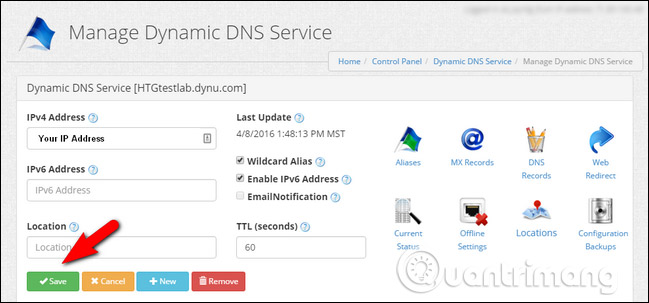
ホームネットワークに静的IPアドレスを使用すると、通常の動的IPアドレスを取得するよりも費用がかかります。静的アドレスを支払う代わりに、動的DNSサービスを使用することができます。
動的DNSサービスを使用すると、動的IPアドレスをリンクし、サーバー名を変更せずに変更できます。このサービスはあなた自身の静的IPアドレスを所有することに少し似ています、しかしそれはあなたが動的IPのために払っているものほど費用がかかりません。
No-IPは無料のダイナミックDNSサービスの一例です。あなたはただDNSアップデートアプリケーションをダウンロードする必要がある、あなたが現在のIPアドレスにリンクするためにあなたが選ぶホスト名を常にリダイレクトする。つまり、動的IPアドレスがある場合でも、同じホスト名でネットワークにアクセスできます。
動的DNSサービスは、リモートアクセスプログラムを介してホームネットワークにアクセスする必要があるが、静的IPアドレスに対して多額の支払いをしたくない場合に便利です。同様に、自宅で自分のWebサイトをホストし、動的DNSを使用して、訪問者がそのサイトに常にアクセスできるようにすることができます。
ChangeIP.comとDNSdynamic.orgは2つの無料のDNSサービスです。
静的IPアドレスに関するその他の情報
プライベートIPアドレスを使用している家庭や企業などのイントラネットでは、ほとんどのデバイスがDHCP用に構成されているため、動的IPアドレスを使用しています。
ただし、DHCPが有効になっておらず、独自のネットワーク情報を設定している場合は、静的IPアドレスを使用しています。
続きを見る:
Bạn, Nguyễn Văn Nghĩa và người khác
